4.6.2 数据的筛选

数据的筛选1

数据的筛选2
1.自动筛选
1)认识自动筛选
自动筛选采用简单条件快速筛选记录。在自动筛选状态下,每个标题列的右下侧会提供下拉三角形按钮,供用户设定对该列的筛选条件。
2)自动筛选的创建与取消
自动筛选的创建和取消方法如下。
步骤1:选择要筛选的数据。鼠标框选需筛选的单元格区域或定位在需筛选区域的某个单元格中,注意不能定位在空白单元格中。
步骤2:进入筛选状态。找到“数据”选项卡“排序和筛选”功能组,单击“筛选”按钮,在每一列标题的右下侧会出现下拉三角形按钮。
步骤3:设置筛选条件。单击每列标题右下角的下拉三角形按钮,设置筛选条件。
步骤4:取消筛选。如要取消筛选,可再次单击“排序和筛选”功能组“筛选”按钮,即可清除所有筛选条件并取消筛选,这时每个标题列右下侧的下拉三角形按钮会消失,表示退出了筛选状态,恢复数据正常显示。如只需清除筛选条件,不退出筛选状态,可单击“排序和筛选”功能组中的“清除”按钮。
3)自动筛选条件的设置
对“2020年中国大数据产业发展指数城市排名(总指数前20强)”表,按要求完成自动筛选条件的设置,步骤如下。
步骤1:对一列应用一个条件的筛选。筛选出发展特点为“领先型”城市。单击“发展特点”列标题右下角的下拉三角形按钮,打开“设置筛选条件”列表,在最下面的复选框中取消“全选”复选框,勾选“领先型”复选框。
步骤2:对一列应用多个“或”条件筛选。筛选出发展特点为“领先型”或“发展成长型”或“超赶壮大型”城市。单击“发展特点”列标题右下角的下拉三角形按钮,在“设置筛选条件”列表中取消“全选”复选框,勾选“领先型、发展成长型、超赶壮大型”3个复选框。
步骤3:对一列应用“与”条件筛选。筛选出排名前5的城市。单击“排序和筛选”功能组中的“清除”按钮,取消步骤1和2的筛选条件。单击“排名”列标题右下角的下拉三角形按钮,在“设置筛选条件”列表中选择“数字筛选”子菜单下的“自定义筛选”命令,打开“自定义自动筛选方式”对话框,如图4-48所示。在第一个下拉列表中选择“大于或等于”,后面文本框中输入“1”,下面选择“与”单选按钮。在第二个下拉列表中选择“小于或等于”,后面文本框中输入“5”。
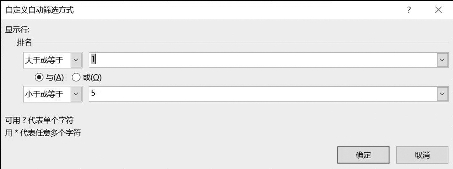
图4-48 “自定义自动筛选方式”对话框
步骤4:对多列的筛选,筛选出省份为“广东”且排名“前3”的城市。单击“排序和筛选”功能组中的“清除”按钮,取消步骤3的筛选条件。单击“省份”列标题右下角的下拉三角形按钮,取消“全选”,勾选“广东”复选框;单击“排名”列标题右下角的下拉三角形按钮,设置数字筛选条件小于等于3。
2.高级筛选
1)认识高级筛选
当筛选条件更为复杂时,如列与列之间是“或”的关系,若自动筛选无法完成,则可选用高级筛选。高级筛选采用复合条件来筛选记录,并允许把满足条件的记录复制到另外的区域,以生成一个新的数据清单,具有自动筛选所不具备的功能。
2)高级筛选的创建
在“2020年中国大数据产业发展指数城市排名(总指数前20强)”表中,筛选出省份为广东且发展特点为领先型城市,或前5强城市,或排名在15~20的城市,并将筛选的结果复制到其他区域显示。使用高级筛选完成,步骤如下。
步骤1:建立筛选的条件。高级筛选条件由用户根据需要手动创建,条件区域的第一行为条件标记行,一般为要筛选列的列标题;第二行开始是为列标题设置的条件。按题目要求,创建筛选条件,如图4-49所示。以下对创建好的筛选条件进行说明。
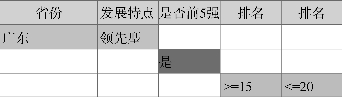
图4-49 定义的筛选条件
(1)同一条件行的条件互为“与”(AND)的关系,表示筛选出同时满足这些条件的记录。此处省份为广东且发展特点为领先型,两个条件写在同一行,需同时满足。
(2)不同条件行的条件互为“或”(OR)的关系,表示筛选出满足任何一个条件的记录。此处3个条件分别放在3行上,三者间是“或”的关系,满足任意条件即可。
(3)对相同的列指定一个以上的“与”条件,则应重复列标题。此处对排名指定了两个“与”条件,重复了列标题,并且两个“与”条件放在同一行。
步骤2:选定要筛选的数据。方法同自动筛选,可框选区域或单击区域中的某单元格。
步骤3:打开“高级筛选”对话框。单击“排序和筛选”功能组中的“高级”按钮,打开“高级筛选”对话框,如图4-50所示。以下对相关参数进行说明。
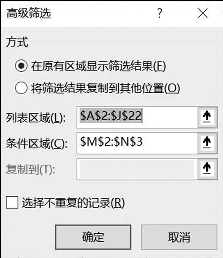
图4-50 “高级筛选”对话框
(1)在原有区域显示筛选结果:执行后在原数据区域显示筛选结果,符合条件的显示,不符合条件的则隐藏。
(2)将筛选结果复制到其他位置:可将筛选结果复制出来,并复制到指定的地方。
(3)列表区域:高级筛选的数据源,即要执行高级筛选的数据,如在执行高级筛选动作之前已选定数据区域,Excel会自动识别,否则就需要手动设置。
(4)条件区域:可设置筛选的条件,筛选的条件需先创建好。
(5)复制到:可将筛选结果复制到其他位置。
步骤4:设置高级筛选相关参数。在“高级筛选”对话框“方式”下选择“将筛选结果复制到其他位置”,“列表区域”内确定数据源为A2:J22,“条件区域”内选择步骤1中创建好的条件,“复制到”框设置为将结果放在当前工作表中某个空白区域。
步骤5:设置好后,单击“确定”按钮,完成高级筛选的创建。
